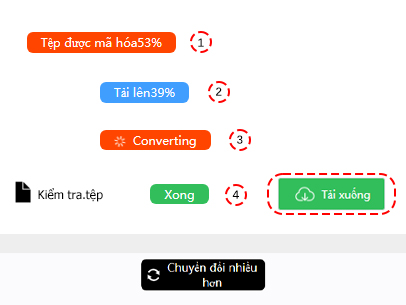Chuyển đổi HEIC
ConverterFactory là một trang web chuyển đổi HEIC trực tuyến miễn phí, tất cả các dịch vụ chuyển đổi HEIC được xử lý trên đám mây, người dùng có thể dễ dàng và nhanh chóng sử dụng các dịch vụ chuyển đổi của chúng tôi thông qua trình duyệt PC, Mobile và Pad, chúng tôi hỗ trợ chuyển đổi HEIC sang các định dạng tệp khác, cũng như chuyển đổi các định dạng tệp khác sang HEIC. Và chúng tôi cũng hỗ trợ chuyển đổi hơn 140+ âm thanh, tài liệu, hình ảnh và nhiều định dạng tệp khác.
HEIC là gì
HEIC là định dạng tệp để lưu trữ hình ảnh và các phương tiện khác trên các thiết bị Apple. Nó dựa trên tiêu chuẩn HEIF (High Efficiency Image File Format) và được sử dụng để lưu trữ ảnh chụp bằng các phiên bản iPhone và iPad mới nhất. Các tệp HEIC nhỏ hơn kích thước và chất lượng cao hơn so với các tệp JPEG, làm cho chúng lý tưởng để lưu trữ và chia sẻ ảnh.
Cách mở tệp HEIC
Các tệp .heic có thể mở bằng phần mềm Preview hoặc iPhoto của Apple, cũng như phần mềm chỉnh sửa hình ảnh như Adobe Photoshop, Adobe Lightroom, vv.

Chuyển đổi được hỗ trợ
Cách chuyển đổi tệp HEIC
Trước khi chuẩn bị chuyển đổi tài liệu heic, chúng ta cần chọn máy tính, điện thoại di động, PAD đi kèm với Chrome, Edge, Safari và các trình duyệt khác, đồng thời nhập trang web https://converterfactory.com/vi/heic-converter để mở trang chuyển đổi heic-converter.
Bước 1
Chọn HEIC tệp để tải lên trang web ConverterFactory để chuyển đổi
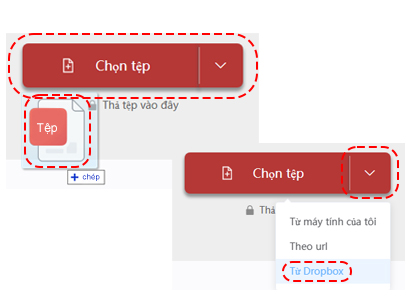
Bước 2
Chọn đầu ra mục tiêu định dạng để chuyển đổi
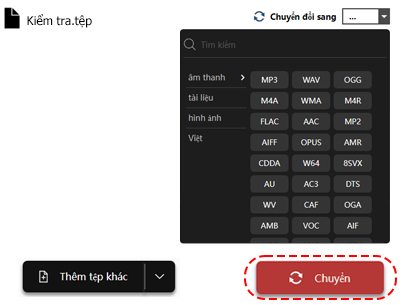
Bước 3
Tải xuống tệp đã chuyển đổi